Navigatie
Het onderdeel Navigatie wordt gebruikt om de menu’s van de website te maken en te beheren. Via deze menu’s kunnen bezoekers gemakkelijk naar verschillende pagina’s en onderdelen van de website gaan.
Een navigatie aanmaken
Een nieuwe navigatie wordt aangemaakt door rechtsboven op de blauwe knop ‘Navigatie aanmaken’ te klikken.

Vervolgens kan de gebruiker een naam geven aan de navigatie en bepalen waar deze op de website wordt gebruikt, bijvoorbeeld als hoofdmenu.
Menu-items toevoegen
Binnen een navigatie kunnen losse menu-items worden toegevoegd. Dit kunnen links zijn naar pagina’s binnen de website, maar ook naar externe websites, zoals een aparte werken-bij website.
Menu-items worden toegevoegd door rechtsboven op de knop ‘Voeg navigatie-item toe’ te klikken.

De gebruiker krijgt dan twee opties:
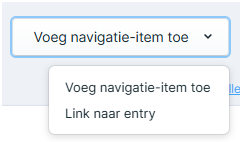
- ‘Link naar entry’: hiermee wordt een link gemaakt naar een bestaande pagina binnen de website.
- Handmatig item toevoegen: hiermee kan een eigen link worden ingevuld, bijvoorbeeld naar een externe website.
De volgorde van de menu-items kan eenvoudig worden aangepast door ze te verslepen. Dit doe je door met de muis op het icoon met de puntjes te klikken dat links naast elk menu-item staat. Houd de muisknop ingedrukt en sleep het item naar de gewenste plek in de lijst.
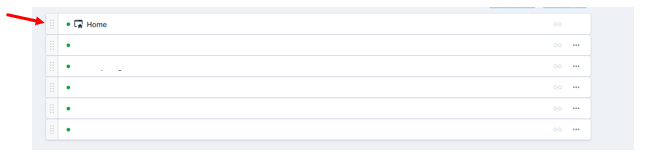
Op deze manier bepaalt de gebruiker zelf welke pagina’s bovenaan of onderaan in het menu worden weergegeven, en in welke volgorde ze aan de bezoeker worden getoond.
Navigatie opslaan
Wanneer de navigatie is ingericht, kunnen de wijzigingen worden opgeslagen door rechtsboven op de blauwe knop ‘Wijzigingen opslaan’ te klikken.